我来教你Win10系统怎么禁止流氓软件自动安装
科技数码佚名2023-03-02
|
Win10电脑无情安装流氓软件如何处理呢?有时候我们在安装软件实时,会时不时的自动安装一些流氓软件,很多用户把流氓软件卸载之后也卸载不干净,下面就和大家聊聊win10禁止电脑安装垃圾软件的方法吧。 Win10禁止流氓软件自动安装方法 1、在Cortana搜索栏输入regedit,按回车键进入注册表编辑器。
2、定位到【HKEY_CURRENT_USER/Software/Microsoft/Windows/CurrentVersion/ContentDeliveryManager】。
3、在右侧找到值SilentInstalledAppsEnabled,双击后,将其数值数据改为0。
4、注意:如果没找到上面的值,可手动新建DWORD(32位)值,然后命名为SilentInstalledAppsEnabled,数值数据保持为默认的0即可。
上述就是windows10电脑阻止安装流氓软件的方法了,希望这个方法能够帮到大家。 |
- 上一篇
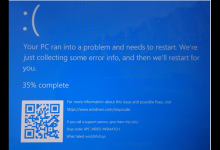
我来分享Win10更新后打印机蓝屏APC_INDEX_MISMATCH怎么办
大家有没有遇到过打印机导致的蓝屏问题?最近打印机又出现问题了,打开电脑后,电脑就会蓝屏,显示的蓝屏错误蓝马是
- 下一篇
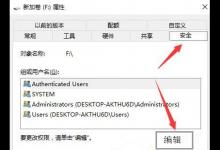
我来分享Win10系统打印机禁止everyone访问如何恢复
打印机是办公室内最常使用的工具之一,就比如不小心设置禁止everyone访问,导致无法共享打印机,无法管理打印机,Win10系统打印机禁止everyone访问的恢复方法:1、在键盘上按Win R打开运行框。打开控制面板。3、在控制面板中依次打开【设备和打印机】,右键您的打印机,选择打印机属性。4、在属性窗口切换到【安全】,勾上对应的权限即可。如果是打印机自己的设置,就需要联系打印机厂家了。

